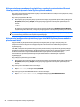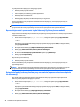User Manual - Windows 8.1
Wykrywanie bezprzewodowych wyświetlaczy zgodnych ze standardem Miracast
i nawiązywanie połączenia z nimi (tylko wybrane modele)
Aby wykryć bezprzewodowy wyświetlacz zgodny ze standardem Miracast i nawiązać z nim połączenie, należy
wykonać poniższe czynności.
Aby otworzyć wyświetlacz Miracast:
▲
Wskaż prawy górny lub prawy dolny róg ekranu startowego, aby wyświetlić panele funkcji, kliknij panel
Urządzenia, kliknij funkcję Projekt, a następnie postępuj zgodnie z instrukcjami wyświetlanymi na
ekranie.
— lub —
W wybranych modelach komputerów na ekranie startowym kliknij ikonę HP Quick Access to Miracast
(Szybki dostęp HP do Miracast), a następnie postępuj zgodnie z instrukcjami wyświetlanymi na ekranie.
UWAGA: Aby ustalić typ posiadanego wyświetlacza (zgodny z technologią Miracast czy Intel WiDi), zapoznaj
się z dokumentacją telewizora lub urządzenia wyświetlającego.
Wykrywanie i podłączanie wyświetlaczy typu Intel WiDi (tylko wybrane modele z
procesorami Intel)
Użyj Intel WiDi, aby bezprzewodowo wyświetlać poszczególne pliki, np. zdjęcia, muzykę i filmy, lub
skopiować zawartość całego ekranu swojego komputera do telewizora lub dodatkowego urządzenia
wyświetlającego.
Intel WiDi, rozwiązanie firmy Miracast klasy premium pozwala w łatwy i bezproblemowy sposób podłączyć
dodatkowe urządzenie wyświetlające; umożliwia powielanie pełnego ekranu; poprawia szybkość, jakość i
możliwości skalowania. Program Intel WiDi Media Share (tylko wybrane modele) ułatwia pracę
wielozadaniową i pozwala wyświetlać wybrane pliki multimedialne na dodatkowym urządzeniu
wyświetlającym.
Aby podłączyć wyświetlacz typu Intel WiDi:
▲
Wskaż prawy górny lub prawy dolny róg ekranu startowego, aby wyświetlić panele funkcji, kliknij panel
Urządzenia, kliknij funkcję Projekt, a następnie postępuj zgodnie z instrukcjami wyś
wietlanymi na
ekranie.
Aby otworzyć okno Intel WiDi z ekranu startowego:
▲
Wpisz Intel WiDi, a następnie kliknij Intel WiDi.
Aby otworzyć program Intel WiDi Media Share z ekranu startowego:
▲
Wpisz Intel WiDi Media Share, a następnie kliknij pozycję Intel WiDi Media Share.
24 Rozdział 4 Korzystanie z funkcji rozrywkowych